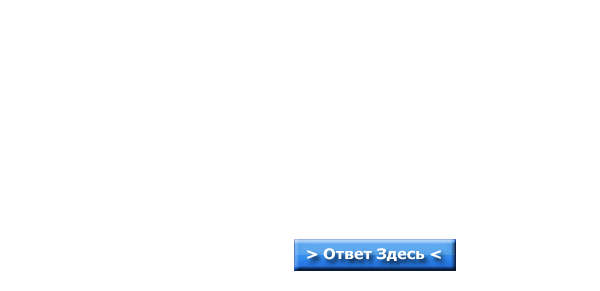Содержание пособия по Виндовс 10 | Купить книгу о Windows 10
Ниже предоставлен фрагмент книги для ознакомления
Вход с учётной записью Windows 10
Виды аутентификации Виндовс
Параметры входа
Впрочем, для того, чтобы всеми этими художествами заняться, нам надо ещё войти в Windows и начать работать!Чтобы убрать стартовый экран нажмите клавишу Esc или Enter на клавиатуре или, при работе с планшетом, потяните экран вверх пальцем: после этого откроется экран ввода пароля к нашей учётной записи.
Обратите внимание на переключатель языка ввода в правом нижнем углу: по умолчанию система настроена на русский, и набрать пароль «латиницей» вы не сможете.
Только сменив раскладку клавиатуры (щелчок по индикатору языка либо сочетание клавиш Alt+Shift).
фото6666666666666666666
Если вы забыли пароль — что ж, остаётся щёлкнуть по край-
нему правому значку и выключить компьютер O
фото66666666666
При первом входе в существующий аккаунт Microsoft с нового устройства Windows наверняка запросит подтверждения, предложив ввести ваш адрес электронной почты.
Затем отправит на него письмо с кодом, который вам нужно будет ввести в следующем экране. Помимо обычного пароля, Windows предлагает нам и иные способы аутентификации.
• Четырёхзначный ПИН-код, который и запомнить, и набирать гораздо проще обычного пароля. К тому же нет проблем с раскладкой клавиатуры (на всякий случай напомним, что переключаться с русского языка ввода на английский и обратно можно с помощью сочетания клавиш Правый Alt+Shift).
• Графический пароль — новая интересная фишка, рассчитанная на устройства с сенсорными экранами, в первую очередь планшеты. При этом способе входа Windows предлагает вам выбрать картинку, а затем сделать по ней несколько движений пальцем: например, вы можете нарисовать на картинке круг, квадрат или стрелку.
Windows запомнит ваши движения и в следующий раз покажет картинку вместо обычного экрана входа — повторите свой шедевр, маэстро!
Настроить методы входа в Windows вы сможете в меню Параметры (сочетание «горячих клавиш» Win+L, раздел Учётные записи ? Параметры входа).
При вводе пароля не забывайте о РЕГИСТРЕ букв (а и А в пароле — совершенно различные знаки), а также о раскладке клавиатуры. Больше всего проблем со входом связано именно с тем, что пользователи набирают пароль не латиницей, а русскими буквами.
Поскольку именно русская раскладка клавиатуры установлена по умолчанию. К тому же мы не видим, что именно настукиваем на клавиатуре, ибо пароль всегда скрыт под «звёздочками». Переключиться с одной раскладки на другую можно с помощью комбинации горячих клавиш Правый Alt+Shift.
В разделе Политики регистрации вы можете уточнить, должен ли будет Windows спрашивать пароль при выходе из спящего режима, или просто загружаться без лишнего паранойства (в офисе о безопасности позаботиться не грех, а вот дома… Словом, решать вам).
фото6666666666666666
Одной из самых интересных новинок в Windows 10 стала система аутентификации по биометрическим данным Windows Hello: теперь операционная система может опознавать пользователя по отпечатку пальцев, лицу и даже радужной оболочке глаза! Правда, поддерживают такую «отмычку» не все устройства: в первую очередь Hello рассчитана на обладателей планшетов и ноутбуков.
Вход с учётной записью Windows 10 | Виды аутентификации Виндовс | Параметры входа
Login with the account. Types of authentication options